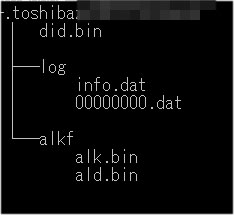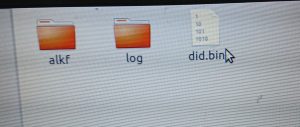前回(その1、その2)までは、内蔵ハードディスクが正常な状態からのクローン、パーティション領域の拡張による交換をしていた。今回は、内蔵HDDが読み取れなくなった場合、外付けUSB-HDDとして一旦認識させ、内蔵ハードディスクに移植できれば、不慮の破損にも対応できる可能性を探るための記事である。
ちなみに、内蔵のハードディスクの録画を含めた移行は、その1、その2で行ったクローン後、パーティション拡張が一番手っ取り早い。今回は、クローンを行わずにして、内蔵ハードディスクを認識できるかどうかを試すものである。
外付けUSBハードディスクを初期化して内蔵に付け替える
今回は、750GB東芝製のHDDを用いて実験する。これは、もともと、MacBookに入っていたもので、捜索したら出てきた。まずは、このHDDのパーティションを削除(領域開放)して、割り当てを全部外す。
その後、USB-SATAアダプタでREGZAに接続し、初期化する。このとき、HDDによっては初期化できないこともあった。原因はわからないが、その時は、GPartedでxfsフォーマットにて全容量を割り当てた後、初期化すると出来るようになった。機器の登録は一応行い、67時間の空きがあるということは750GBで認識されていることを確認する。
この状態でHDDの取り外しを行い、内蔵HDDのマウンターにセットし、REGZAに付けてみる。
Oh…やはり、ポンづけだとダメらしい。その2では、この逆の内蔵HDD⇒外付けUSB-HDD、すんなり認識したので、いけると思ったが…。これで、外付けからの内蔵へのポンづけ移植は困難と分かった。
内蔵HDDと外付けUSB-HDDの違い
録画がない状態での、内蔵HDDと外付けUSB-HDDの違いは何なのか気になる。検証方法として、2つのHDDを用意する。一つ目は、内蔵HDDのクローンを行い、パーティションを変更した後、初期化したもの。二つ目は、外付けUSB-HDDをつないで、初期化したもの。この2つのHDD内のファイルを比較してみる。
ファイルはwindowsだとxsfフォーマットを扱えないため、Ubuntuでusbメモリにいったんコピーして、比較を行う。
sudo cp -r .toshiba??????? <USBメモリのパス>
で、ディレクトリごとコピーを行った。
ファイル構造は以下の通り
dosのtreeコマンドで申し訳ない(htmlで階層表示が分からないチキン)。内蔵HDDと外付けUSB-HDDと同一内容のファイルはlog/info.dat(text)、alkf/ald.bin(バイナリ)であった。この二つのファイルは内蔵、USBの判定の差異には利用されていないと思われる。
普通に考えて、logフォルダにあるのはログファイルなので、これも否定できるだろう。一番怪しいのはdid.binである。おそらいDevice IDの頭文字を取ったのだろう。バイナリエディタで開くと、最初に日付らしい文字列は確認できたものの、一貫性のないバイナリファイルである。デバイスなどのカギデータなのか?
初期化時の内蔵HDDと外付けUSB-HDDのファイル構造は、さほど変わらない。.toshiba????????(?の文字数は適当)という管理フォルダがある。内蔵HDDも外付けUSB-HDDも????????の部分は同一のであったことから、テレビ固有の値と考えられる。
そして、この管理フォルダの配下のファイルも、他のサイトで、ある程度検証されている。
今回は録画データに関しては、言及せずに、初期化済みの内蔵HDDと外付けUSB-HDDの差異についてのみ言及する。
外付けHDDのdid.binをコピー上書して内蔵接続する
というわけで、内蔵HDDのdid.binを外付けUSB-HDDのdid.binに上書きして、外付けUSB-HDDを内蔵として認識するかを試したくなる(笑)。で、Ubuntuでコピー・上書きして、さくっと入れると…認識しました。サイズも問題なく認識されているみたい。念の為、初期化をかけてみたがこれもOK。
結論として、換装には、内蔵HDDが正常な時にdid.binのバックアップを取っておけば、外付けUSB-HDDからの移植は可能ということになる。サービスモードで色々できるかもしれないが、テレビを壊す恐れもあるのでそこまでの検証は避けたいと思う。
結局、何ともないときに、内蔵HDDの健康診断をして、怪しければ、新しいHDDにどんどん換装していく。何ともなくてもHDDのイメージバックアップをとっておくことをしておけば、いざというときに録画データも消えないし、内蔵HDDもすんなり復活できるということだった。パソコンと一緒だね…。